삼성 갤럭시 휴대폰 설정으로 초기화하는 방법과 순서입니다. 가장 쉽고 빠르게 데이터를 삭제하는 방식입니다. 설정으로 초기화를 하면, 복구를 할 수 없습니다. 깔끔하게 모든 데이터가 삭제가 되는 것입니다. 사진은 갤럭시 S21입니다.
설정으로 초기화.
일반적인 분들이 쉽게 접근할 수 있는 방식입니다. 설정에서 메뉴만 선택하면 진행이 가능합니다. 한 번 초기화로 삭제가 된 내용은 복구를 할 수 없습니다. 중요한 자료는 다른 휴대폰에 옮겨 두거나 백업을 해두어야 합니다. 진행 과정은 삼성 계정 등록이 되지 않은 경우와 있는 경우 2가지로 나눌 수 있습니다. 요즘은 삼성 계정을 사용하는 분들도 많아졌고, 의도치 않게 동의를 누르면서 구글 계정으로 등록이 된 경우도 있습니다. 삼성 계정의 비밀번호를 알고 있거나, 재설정이나 이메일로 인증을 받으면 빠르게 데이터 삭제를 할 수 있습니다.
삼성 계정 등록이 되지 않은 경우.
설정 > 일반 > 초기화 > 기기 전체 초기화 > 초기화 > 패턴 확인 > 모두 삭제 > 재부팅 후 완료.
삼성 계정이 있는 경우
설정 > 일반 > 초기화 > 기기 전체 초기화 > 초기화 > 패턴 확인 > 모두 삭제 > 삼성 계정 비밀 번호입력 > 확인 > 재부팅 후 완료.
메뉴 위치와 순서가 어려우신 분들은 사진을 참고해 주세요. 처음 설정은 빈 화면에서 밑으로 쓸어내리듯이 터치를 하면 전체 앱들이 나옵니다. 처음 화면에서 톱니바퀴 모양을 선택하면 됩니다. 아니면, 맨 위에서 쓸어내리듯이 터치를 하면 오른쪽 상단에 작은 톱니바퀴 모양의 톱니바퀴 모양을 선택하면 됩니다. 사진은 갤럭시 S21를 순서에 따라 찍은 사진입니다.
최신 기종들은 같은 방식으로 진행을 하면 됩니다.
사진이 불편하신 분들은 유튜브를 시청해 주세요.

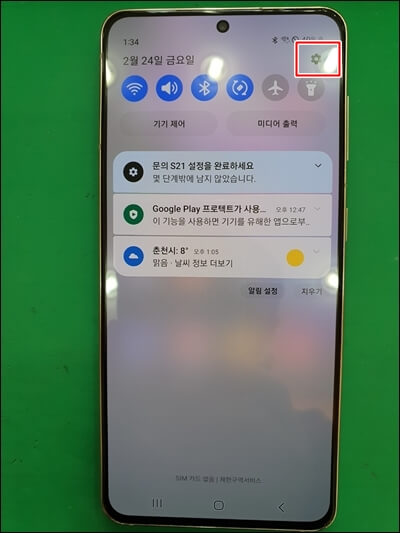
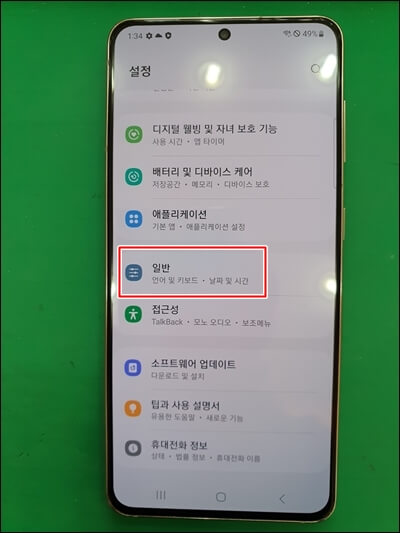
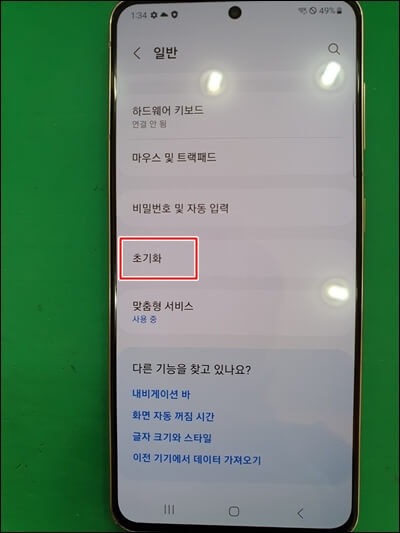
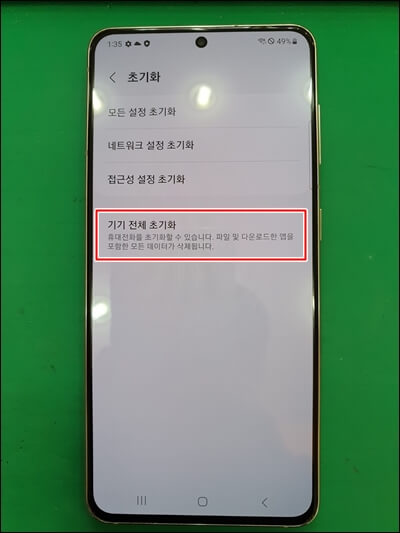
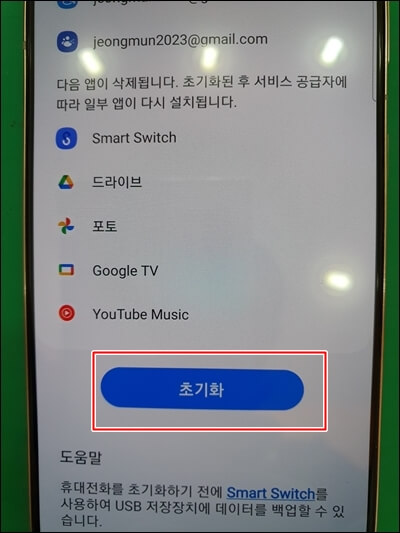
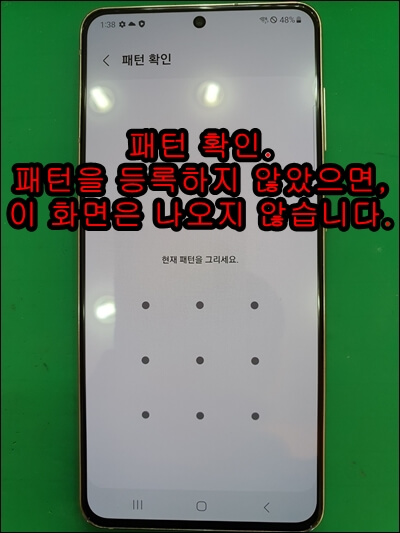

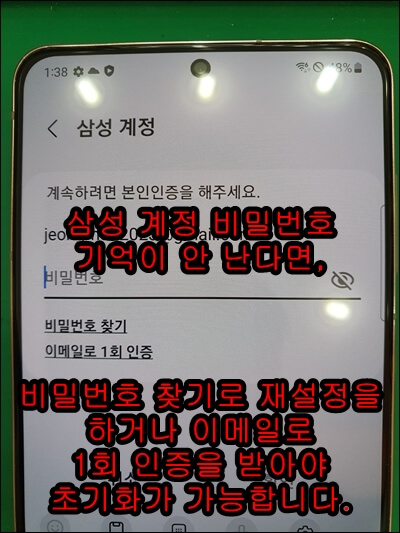
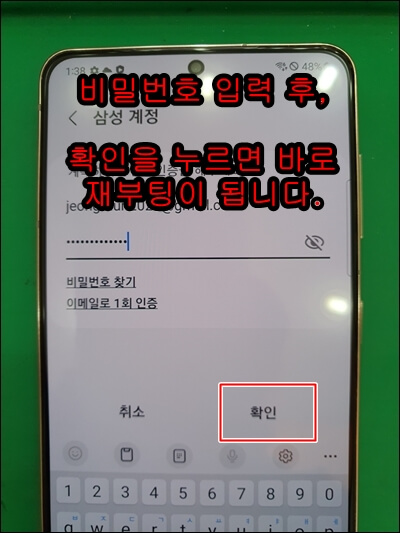

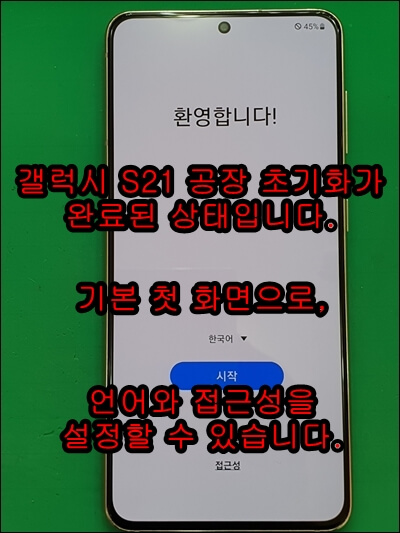
삼성 계정 비밀번호를 모르는 경우.
삼성 계정 비밀번호를 모르면, 보통 2가지를 선택합니다. 입력을 하는 곳 밑에, 비밀번호 찾기와 이메일로 1회 인증이 있습니다. 두 가지 모두 삼성 계정을 만들 때, 사용한 이메일이 있어야 진행이 가능합니다. 구글 이메일로 만들었으면, 이메일을 확인하면 됩니다. 구글 이메일을 사용을 잘 안 한 분들은 동의 등의 체크할 내용이 좀 있지만, 특별하게 어렵지는 않습니다. 확인 후, 다시 삼성 계정 화면으로 들어가면 됩니다. 이메일 인증을 하게 되면, 삼성 계정을 확인하는 화면에서 바로 재부팅이 되면서 데이터 삭제가 진행됩니다.
1. 비밀번호 찾기로 비밀번호를 재설정합니다. 재설정 후, 비밀번호 입력 후 확인.
2. 이메일로 1회 인증. 이메일로 들어가서 인증 후 확인.
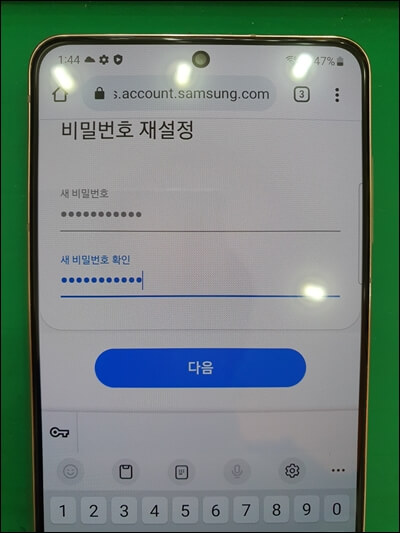
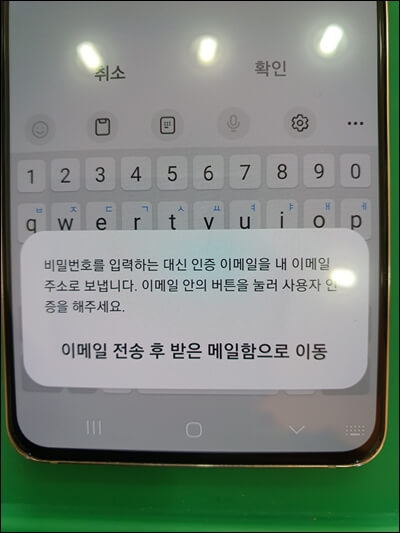
삼성 계정 비밀번호를 찾지 못하는 경우.
구글 계정 잠김(구글락)을 방지하기 위해서, OEM 잠금 해제나 구글 계정 삭제를 해야 합니다. 둘 중에 편한 것을 선택을 한 후, 버튼으로 공장 초기화를 하면 됩니다. 밑에 내용을 확인하시고, 따라 하시면 됩니다. 보통 가장 쉽고 빠른 설정으로 하는 경우가 많지만, 중고폰 매장에서는 OEM 잠금 해제 방식을 사용합니다. OEM 잠금 해제 메뉴가 없으면 중고폰 거래 시, 가격이 약간 차감이 있는 최신 기종도 있습니다. 그리고 확실하게 데이터 삭제를 하기 위해서입니다.
1. OEM 잠금 해제 후, 버튼으로 공장 초기화.
2. 구글 계정 삭제 후, 버튼으로 공장 초기화.
갤럭시 최신 휴대폰 공장 초기화 방법. 삼성 계정 비밀번호 모를 때
삼성 계정 비밀번호를 찾기 힘든 경우, 최신 갤럭시 휴대폰을 버튼으로 공장 초기화하는 방법입니다. 먼저 구글 계정 잠김(구글락)을 방지하기 위해 OEM 잠금 해제 or 구글 계정 삭제를 해야 합니
it2013.tistory.com
'삼성 스마트폰 관련 정보' 카테고리의 다른 글
| 갤럭시 휴대폰 액정 수리 비용. 삼성 서비스 센터 교체 가격. (0) | 2023.03.09 |
|---|---|
| 삼성 계정 비밀번호 모를 때, 찾기 및 재설정 방법과 이메일 인증 (0) | 2023.02.27 |
| 갤럭시 최신 휴대폰 공장 초기화 방법. 삼성 계정 비밀번호 모를 때 (0) | 2023.02.23 |
| 갤럭시 S23 출시와 사전 예약 판매 구매 혜택과 방법, 스펙 비교, 실제 모습 등 여러 정보 (0) | 2023.02.11 |
| 갤럭시 Z플립 5G 공장 초기화 방법. OEM 잠금 해제 후 데이터 삭제 (0) | 2023.02.09 |




댓글